Góc tư vấn
Ultraviewer và cách cài đặt Ultraviewer cho máy tính laptop
Ultraviewer và cách cài đặt Ultraviewer cho máy tính laptop
UltraViewer là phần mềm điều khiển máy tính, hỗ trợ khách hàng hoặc nhân viên từ xa mà không cần ngồi trực tiếp trên máy tính. Với rất nhiều tính năng tiên tiến nhất, bạn hoàn toàn có thể sử dụng thay thế cho teamview . Duy Quang Computer xin giới thiệu đến các bạn cách cài đặt ứng dụng tiện ích này mời các bạn cùng theo dõi

Bước 1: Tải UltraViewer về máy tính trong nút tải phía trên, rồi nhấn đúp vào file cài đặt. Khi xuất hiện cửa sổ Setup UltraViewer, nhấn Next để cài đặt.
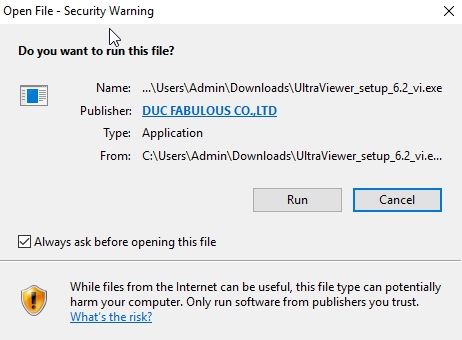
Bước 2: Chọn thư mục lưu cài đặt UltraViewer, mặc định sẽ là ổ C, rồi chọn Next để chuyển sang bước tiếp theo.

Bước 3: Nếu muốn tạo shortcut ngoài màn hình desktop thì để dấu tích chọn ở ô Create a desktop shortcut, còn không bỏ tích chọn đi, rồi nhấn Next.
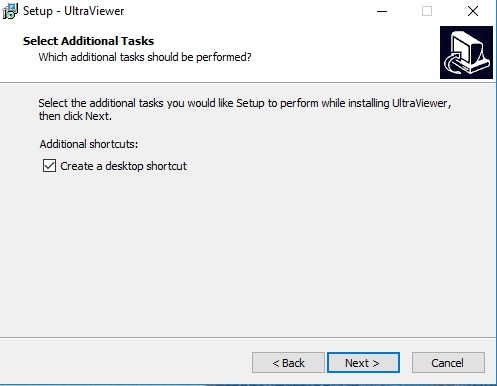
Bước 4: Nhấn Install để bắt đầu quá trình cài đặt UltraViewer vào máy tính.

Bước 5: Quá trình cài đặt diễn ra trong vài giây, quá trình này nhanh hay chậm còn tùy thuộc cấu hình máy tính của bạn nữa.
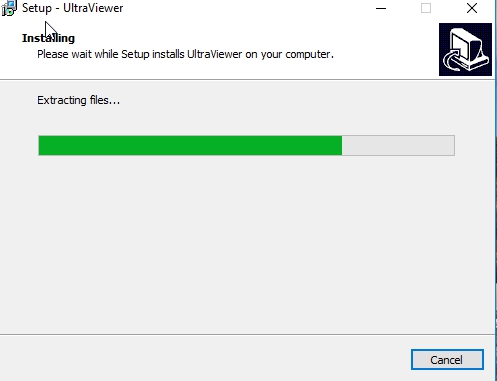
Bước 6: Kết thúc quá trình cài đặt, nếu muốn khởi chạy UltraViewer luôn thì để nguyên tích chọn ở ô Lauch UltraViewer, còn không thì bỏ tích chọn đi. Cuối cùng, chọn Finish để hoàn tất quá trình cài đặt.
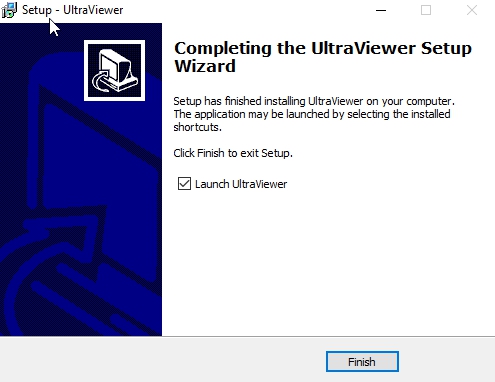
Bước 7: Giao diện chính của UltraViewer xuất hiện, bạn chỉ cần xin ID và mật khẩu của máy tính khác là có thể điều khiển từ xa được. Tất nhiên máy kia cũng phải cài UltraViewer.

Bước 8 : Bước quan trọng nhất Hãy chụp id và mật khẩu Utraview của bạn gửi cho người bạn muốn điều chỉnh máy tính của bạn , vì nếu chỉ cài đặt mà không gửi cái này thì không ai có thể giúp đỡ bạn được đâu nhé . Chúc các bạn thành công !

















































